DMX シート
DMX シートは、システムからの実際のDMX出力を確認するために用いられます。これは、エクゼキュータ、プログラマ、マージされたDMX入力、および出力を制限するマスターからの結果を表示します。
DMX シートは、画面の空いている場所にビューとして作成できます。これには、少なくとも3列×2行の空きが必要です。
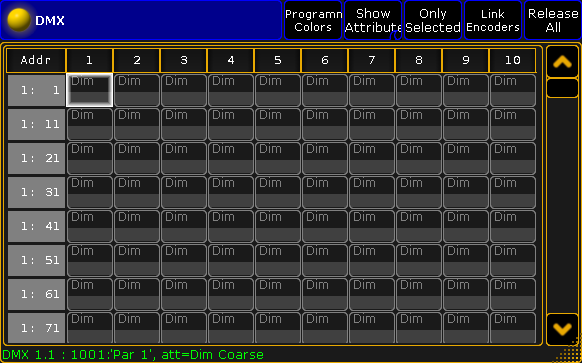
このウィンドウの主要部分には、すべてのDMXアドレスがセルとして表された一覧が表示されます。256のすべてのユニバースがあるため、非常に長い一覧になります。
DMXチャンネルの値は、このセルに表示されます。
左端の灰色背景の部分には、その行の先頭アドレスが表示されます。DMXアドレスの表示には、絶対アドレスと、通常のユニバースで分割されたものと、2つのモードがあります。これはオプションで切り替えられます(後述を参照)。絶対アドレスモードでは、DMXアドレスが連続した番号として表示されます。例えば、2番目のユニバースの先頭アドレスは 513 (最初のユニバースの512アドレス + 1)になります。
上部の黒背景の見出し部分には列番号が表示されます。一覧は行列形式になっているので、灰色部分に表示されるアドレスに、列番号-1を加える必要があります。
Select キーを2回押して(= SelFix)から、シートでDMXアドレスをタップすることで、DMXアドレスを用いてフィクスチャを選択できます(Dmx キーワード を参照)。
Assign キーをシートと組み合わせて用いることで、フィクスチャをパッチできます(ライブパッチ を参照)。
各フィクスチャは、それが使用しているDMXチャンネルのセルを囲む枠を持ちます。フィクスチャが選択されていると、枠が黄色になります。選択されていないフィクスチャでは、枠が灰色になります。
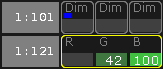
DMXチャンネルがパークされている場合、セルに青い四角が表示されます。
白色または黄色の四角がある場合、そのDMXアドレスは、DMX テスター の影響下にあります。
セル上にマウスカーソルを移動すると、そのセルの情報が、ウィンドウ下部に緑のテキストで表示されます。
どの情報を表示するかなど、シートの外観を変更できます。これは、シートのオプションで設定してください。
一部のオプションは、タイトルバーにボタンとして表示できます。これによって、オプションに素早くアクセスできます。
DMX シートのオプション
左上隅の ![]() をタップすると、オプションが開きます。
をタップすると、オプションが開きます。
オプションの内容については、シートのオプション を参照してください。